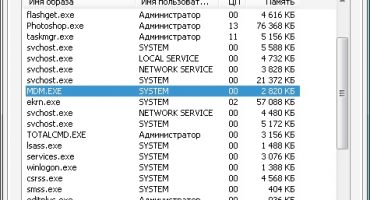Neskatoties uz to, ka daudzus gadus klēpjdators ir vispopulārākais no nestacionāriem datoriem, lietotājiem ir daudz jautājumu par to. Galvenais ir tas, kā paātrināt klēpjdatoru. Palēnināšanos var izraisīt tādu faktoru kompleksa ietekme, kas negatīvi ietekmē “dzelzs” un dažādu tā pildījumu darbību. Tad pazudīs paši jautājumi, kā pārsūtīt internetu no iPhone uz datoru, lejupielādēt augstas izšķirtspējas filmas augstā izšķirtspējā, redzēt mīļotā seju, sazinoties sociālajos tīklos.
Kāpēc klēpjdators palēninās?
Pasaules pieredze datoru, klēpjdatoru un citu dažādu cenu kategoriju ierīču apkalpošanā liecina, ka iemeslu saraksts, kāpēc tie palēninās, ir diezgan šaurs. Jebkurā gadījumā, saskaroties ar "kļūmēm" galddatora personālā datora darbā, jums nevajadzētu paniku. Jums konsekventi jāpārbauda, kurš no iemesliem (vai to sarežģīts) ir pārpratuma rezultāts, jāsaprot un jāturpina ieviest darbības, kas var palīdzēt paātrināt klēpjdatora darbību.
Pārkarsē
Nekontrolēta temperatūras paaugstināšanās var notikt sakarā ar to, ka ierīce ilgu laiku darbojas aizliedzošā režīmā: skatās video, palaiž smagas spēles, sērfo internetā, atverot pārlūku, dažādas vietnes. Tas viss noved pie temperatūras režīma pārkāpuma.
Vīrusu klātbūtne sistēmā
Šim iemeslam ir viena nianse, kas palīdz to ātri un precīzi noteikt. Mēs runājam par strauju visu galveno klēpjdatoru sistēmu darbības palēnināšanos, ņemot vērā iepriekšējās reizes normālu darbību.
Vīrusu diagnostikā ietilpst:
- tūlītēja visu programmu un fona procesu izslēgšana;
- sistēmas skenēšana, lai meklētu vīrusu programmas.
Starta programmas un procesi
Instalējot programmas un lietojumprogrammas, ir rūpīgi jāuzrauga, vai starta process netiek aktivizēts. Pirmkārt, tas attiecas uz sociālajiem tīkliem, tūlītējiem kurjeriem un citām programmām, kuras nekontrolēti darbojas. Jo vairāk šādu programmu darbojas fonā.
Brīvas vietas trūkums sistēmas diskdzinī
Viens no populārajiem nestabilās darbības un periodiskas ierīces “iesaldēšanas” iemesliem ir pārslogots disks ar sistēmas un programmu failiem, mapēm no trešo personu programmatūras un lietojumprogrammām.
Reģistru aizsērēšana
Sīkrīks periodiski sasalst tāpēc, ka reģistrs tiek aizpildīts ar iepriekš izdzēstajām programmām, failiem ar .apk, .old un citām arhīva sīkumiem.
Trūkst operatīvās atmiņas
Mūsdienu mobilo ierīču pamatā ir diezgan smagas operētājsistēmas. Kā likums, minimālais atmiņas apjoms, kas ļauj ar klēpjdatoru veikt nepieciešamo uzdevumu sarakstu, ir 2 GB.
Ja atmiņas ietilpība ir mazāka, nav šaubu, ka tieši tas izraisīja sīkrīka palēnināšanos.
Neizdevās konfigurēt
Visbeidzot, ja citi iemesli tiek pārliecinoši atmesti, jums tas jārisina un jāatzīst, ka iegādātais klēpjdators neatbilst jaudas prasībām.
Procesors un citi tajā uzstādītie komponenti vienkārši nespēj veikt viņiem uzticēto uzdevumu kompleksu bez bremzēšanas. Parasti to sauc par "vidēji maksā divreiz".
Programmatūras paātrinājums
Pirmajam solim pēc viena vai vairāku klēpjdatora palēnināšanās iemeslu noteikšanas vajadzētu būt darbību kopumam, lai tos novērstu. Galda datora paātrināšanu, neaizvietojot tā atsevišķos elementus, sauc par programmatūras paātrinājumu.
Rezultātu var sasniegt pēc vienas no šīm darbībām. Efektivitāte dramatiski palielinās, ja vienlaikus tiek izmantotas vairākas metodes. Viena lieta ir skaidra: ātruma samazināšanās diagnosticēšanas procesā pirmais punkts ir sistēma.
Barošanas opciju rediģēšana
Akumulatora darbības laika palielināšana tieši ir atkarīga no barošanas ķēdes optimizācijas. Rūpnīcas iestatījumi klēpjdatoru īpašnieku vidū vispopulārākajai operētājsistēmai Windows 10 nodrošina līdzsvara shēmas izmantošanu starp enerģijas patēriņu un ierīces veiktspēju.
Lai darbotos ar akumulatora enerģiju, jums jāizvēlas enerģijas taupīšanas shēma. Ir pieejams pielāgots barošanas režīms. Jaunais režīms tiek aktivizēts tūlīt pēc tikko ievadīto datu saglabāšanas. Papildu parametrus var arī manuāli mainīt, iestatot maksimālo enerģijas taupīšanas režīmu.
Izslēdziet vizuālos efektus
Vizuālo parametru darba konfigurēšanai un uzturēšanai tiek izmantots pietiekami liels skaits resursu. Lai paātrinātu ierīces darbību, dažus no tiem var atspējot cilnes Advanced sistēmas iestatījumi sadaļā Performance.
Neietekmējot kopējo klēpjdatora veiktspēju, varat atspējot dažus efektus:
- Windows animācija
- uzdevumjoslas un darba logu pielāgošana fona krāsai;
- augsts kontrasts;
- skices izvade;
- Diktors un citi.
Šī darbība ir efektīva klēpjdatoriem ar novecojušiem procesoriem un RAM vienībām. Mūsdienu klēpjdatori ar atmiņas ietilpību virs 8 GB, nepalēninot ātrumu, bez izņēmuma spēj veikt visus uzdevumus.
Fona pakalpojumu atspējošana
Dažādi vizuālie efekti, kas rotā darbvirsmu, pastāvīgi darbojas liels skaits fona pakalpojumu. Lai nodrošinātu maksimālu veiktspēju, šie papildinājumi ir jāatspējo. Lai to izdarītu, izvēlnē Sākt ir komandrinda Palaist. Rakstot services.msc angļu valodā, mēs iegūstam pilnīgu aktīvo fona procesu displeju un aprakstu.
Katrs pakalpojums ir jāatvieno atsevišķi, lai izvairītos no sistēmas kļūmēm. Vēl viena izeja ir klēpjdatorā atlasīt un instalēt utilītu, kas automātiskajā režīmā veiks visas iepriekš aprakstītās darbības. Mērķis ir pēc iespējas vairāk izkraut procesoru un samazināt aizņemto RAM daudzumu.
Aero motīvu atspējošana
Windows 10 operētājsistēma, kas ir instalēta lielākajā daļā mūsdienu ierīču, ir praktiska un eleganta. Paneļa caurspīdīguma izmantošana - tā sauktais Aero režīms - piešķir īpašu šarmu strādājošu logu izskatam. Jaudīgu klēpjdatoru veiktspēja no tā necieš. Bet ierīces, kurās operatīvās atmiņas apjoms ir 2–4 GB, cieš no brīvas vietas trūkuma virtuālajā telpā.
Šajā situācijā ir labāk deaktivizēt “gluttonous” Aero režīmu. Trešās puses utilītas un reģistra manipulācijas tam nav vajadzīgas.Ir divi veidi, kā nokļūt pie slēdža “Padarīt izvēlni Sākt, uzdevumjoslu un paziņojumu centru caurspīdīgu”:
- Iespējas - personalizācija - krāsas.
- Izvēlne Sākt - palaist - komandrindā ievadiet ms-settings: krāsas - Palaist.
Tā kā režīms tiek aktivizēts pēc noklusējuma, atliek tikai to izslēgt.
Startup tīrīšana
Automātiskās lejupielādes režīms, kurā klēpjdatorā ir parādīts liels skaits sākotnēji instalētu un trešo pušu resursu, ir saistīts ar iestatījumu un programmatūras savlaicīgu atjaunināšanu.
Lai veiktu šo darbību, jāveic vairākas darbības:
- Sākt - palaist.
- Komandu uzvednē ierakstiet msconfig - Enter.
Parādītajā uznirstošajā logā jāaktivizē cilne Startēšana un jāatspējo režīms tām programmām, kuru automātiskā ielāde sistēmas ieslēgšanas brīdī nav nepieciešama. Tālāk:
- Pieteikties.
- Atsāknējiet klēpjdatoru.
Lielāko daļu nesistēmas resursu un programmu var atspējot, nekaitējot ierīces darbībai. Tas samazinās centrālā procesora slodzi un palielinās RAM brīvo vietu.
Meklēšana ir atspējota
Viens no efektīvajiem veidiem, kā apkarot klēpjdatora sistēmas palēnināšanos, ir atspējot iebūvēto meklētājprogrammu. Ir vairāki veidi, kā to izdarīt:
- Deaktivizējiet Windows meklēšanu.
Metode ir ārkārtīgi vienkārša, jo tai nav vajadzīgas piekļuves tiesības. Pēc tā izpildes process pārstāj darboties. "SearchIndexer.exe", kas spēj ielādēt meklētājprogrammu pat tad, ja klēpjdators ir hibernācijas režīmā.
- Atspējot vizuālo displeju.
Meklēšana ātri “aizsprosto” rezultātu sarakstu, jo tajā tiek parādītas visas sakritības (gan klēpjdatorā, gan internetā). Tā atspējošana var ievērojami ietaupīt vietu programmatūras instalēšanai.
- SearchUI.exe procesa atspējošana.
Izmantojot Task Manager, ar meklēšanas joslu un iebūvēto balss palīgu saistītais personāla resurss netiek deaktivizēts. Izmantojot Unlocker programmu, varat mainīt sistēmas failu konfigurāciju.
- Grupas politikas maiņa.
Eksotisks veids, kā ierobežot aktivitāti. Tas ir ierobežot meklēšanas sistēmu. Pēc izmaiņu aktivizēšanas tā varēs iegūt tikai vietējos rezultātus.
Optimizējiet un defragmentējiet cieto disku
Radikālākais aparatūras veids, kā apkarot klēpjdatora palēnināšanos, ir meklēt un noņemt no sistēmas sadrumstalotus failus. Periodiski jāveic sadrumstalotība. To vislabāk var izdarīt, izmantojot populāros trešo pušu utilītprogrammas - Defraggler vai CCleaner. Programmas palaišana aktivizē optimizācijas procesu. Sistēma tiek notīrīta no pagaidu un sadrumstalotiem failiem.
Tas pats process ir pieejams, izmantojot paša klēpjdatora pakalpojumus:
- Izvēlne - Šis dators - Rekvizīti.
- Pakalpojums - optimizējiet.
Izmantojot iebūvēto optimizācijas programmu, jūs varat rediģēt jebkuru vietējo klēpjdatora disku atsevišķi vai visus vienlaikus. Nelielai daļai sadrumstalotu failu nav nepieciešama diska optimizācija, un otrādi. Defragmentēšana var ilgt vairākas stundas. Procesa grafiku var iestatīt un mainīt neatkarīgi.
Starp Windows programmatūras lietotājiem trešās puses CCleaner ir vispopulārākais. Šī lietderība ir visattīstītākā datoru ātruma samazināšanās diagnosticēšanas procesa organizēšanas ziņā.
Visas līdzīgas darbības var veikt klēpjdatoros ar instalētām operētājsistēmām Windows 7, Windows 8. Apple MacBooks daudz retāk cieš no ātruma krituma slimības. Bet viņiem izstrādātāji ir nodrošinājuši pasākumu kopumu, lai palielinātu ātrumu. Kopumā tas daudz neatšķiras no iepriekšminētā. Bet ir "mikroshēmas", kas raksturīgas tikai Apple ierīcēm ar iepriekš instalētu MacOS:
- atspējot FileVault šifrēšanu;
- Spotlight meklēšanas indeksēšanas atspējošana
- indeksēšanas bloķēšana iebūvētajā lietojumprogrammā Fotoattēli.
Galējās metodes ir atiestatīt pašreizējos SMS sistēmas kontroliera iestatījumus vai noņemt visus strādājošos Flash komponentus. Lai iegūtu maksimālu MacBook veiktspēju, jums jāizmanto patentētais Safari pārlūks.
Kā paātrināt klēpjdatoru, aizstājot tā elementus
Cīņa ar palēnināšanos ar aparatūras metožu palīdzību un failu sistēmas funkciju maiņa ne vienmēr dod rezultātus. Dažreiz atkopšanai nepieciešama jaunu elementu instalēšana.
Cietā diska nomaiņa un operatīvās atmiņas apjoma palielināšana
Vēlēšanās nomainīt novecojušu klēpjdatora disku parasti ir divi mērķi:
- produktivitātes pieaugums;
- palielināt (uzlabot) diska vietu.
Ja "vietējā" klēpjdatora cietais disks neizdodas, problēmu var atrisināt divējādi:
- HDD nomaiņa.
- Instalējiet cietvielu disku (SSD).
Pēdējais salīdzinājumā ar cieto disku uzvar, pateicoties lielākam ātrumam, zemam enerģijas patēriņam. Turklāt SSD darbojas gandrīz klusi. Tas ir izturīgs pret mehānisko spriegumu. Ar cieto disku jārīkojas ļoti uzmanīgi. Viņš kategoriski nepieļauj kratīšanu un vibrāciju.
Tomēr iepriekš aprakstītā nomaiņa neko nedos, ja procesors darbosies lēnāk nekā skrūve. Ja aizvietošanas galvenais uzdevums ir palielināt darbvietu, tad jums nevajadzētu tērēt naudu SSD. 1-2 TB cietais disks ir ideāli piemērots šādai operācijai.
Jebkurā gadījumā lietotājiem vajadzētu atcerēties, ka HDD ir svarīgas priekšrocības salīdzinājumā ar SSD:
- labāka informācijas drošība;
- iespēja atgūt datus, ja magnētiskais slānis ir bojāts.
Lai visaptveroši palielinātu veiktspēju (skaļumu un ātrumu), ideāls variants ir hibrīda piedziņa (SSHD). Šis ir parasts cietais disks ar instalētu papildu cietvielu zibspuldzi.
Vēl viena izeja no situācijas ir operatīvās atmiņas apjoma palielināšana.
Atcerieties! Šī darbība ir iespējama tikai tad, ja dizains nodrošina papildu bezmaksas slotu vai iepriekš instalētu brīvpiekļuves atmiņu, kuras tilpums ir mazāks par maksimālo iespējamo, ko paredz ierīces tehniskie parametri.
“RAM” jaunināšanas procesā ir ļoti svarīgi nemaldīties ar tā veidu. Ne visus klēpjdatorus var aprīkot ar modernām DDR4 līstēm. Ja ierīce darbojas divu kanālu režīmā, slotos ir labāk uzstādīt divus identiskus moduļus, piemēram, 8 GB + 8 GB. Tas palielinās divus galvenos parametrus - ātrumu un frekvenci.
Dzesēšanas sistēmas instalēšana klēpjdatorā
Pēdējais veids, kā palielināt ātrumu un atbrīvoties no bremzēšanas, ir uzburt fiziskās īpašības. Viens veids ir uzlabot dzesēšanas sistēmu. Dzesētāja kļūme ir kritisks brīdis klēpjdatora darbībā. Remonts jāveic nekavējoties, jo dzesēšanas trūkums neizbēgami novedīs pie komponentu pārkaršanas. Kā - rezultāts - ierīces funkcionālo iespēju pārkāpums.
Dzesētājs var sabojāt rūpnīcas defektu vai ekspluatācijas noteikumu pārkāpumu dēļ. Dzesēšanas sistēmas novēršanu veic vismaz reizi sešos mēnešos. Priekšnoteikumi remontam var ietvert:
- palielināt darba ventilatora skaļumu;
- spēcīga klēpjdatora korpusa sildīšana;
- dzesēšanas caurules sadalījums.
Dzesētāja neveiksme var izraisīt strauju darba ātruma samazināšanos, sasalšanu, procesora pārkaršanu un servera sistēmas kļūdas.
Atcerieties! Ļoti bieži gan klēpjdatoru, gan MacBook var paātrināt, vienkārši notīrot korpusa iekšpusi no putekļiem, piesārņojuma, šķidruma noplūdēm un citām neērtībām. Precīza ierīces darbība ir viens no veidiem, kā to pēc iespējas ilgāk uzturēt darba stāvoklī.
Video: kā paātrināt klēpjdatoru
Par to, kā ātri un ar vismazākajiem zaudējumiem atjaunot klēpjdatora darba spējas un ātrumu ar operētājsistēmu Windows 10, skatiet videoklipu:



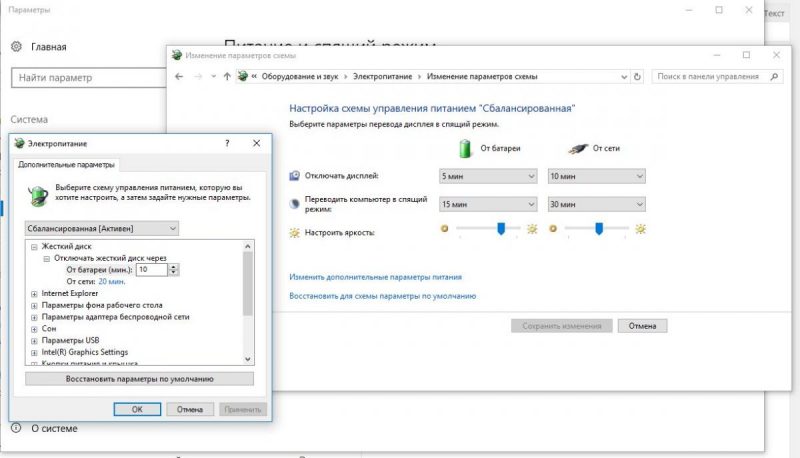
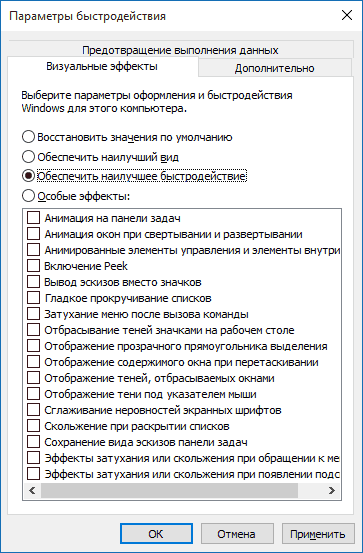
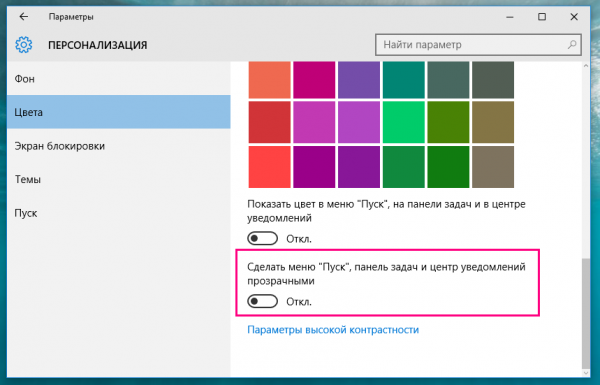
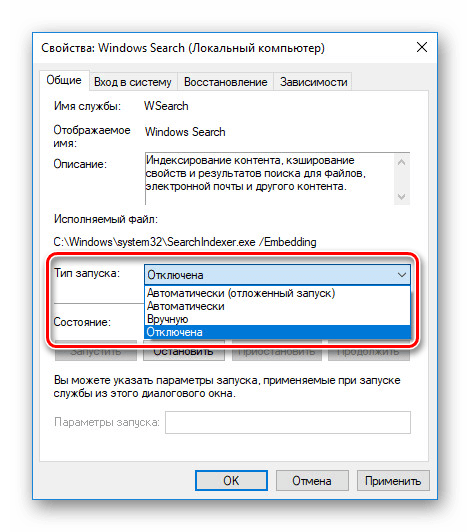
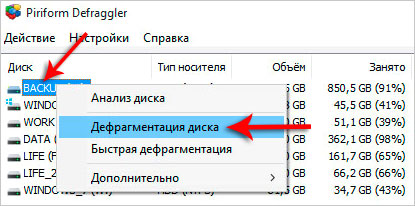



 Tablete palēninās un iesaldē, ko darīt
Tablete palēninās un iesaldē, ko darīt  Kā palielināt ventilatora ātrumu
Kā palielināt ventilatora ātrumu  Ko darīt, ja tastatūra nedarbojas klēpjdatorā
Ko darīt, ja tastatūra nedarbojas klēpjdatorā  Kāpēc mirgo klēpjdatora akumulatora indikators
Kāpēc mirgo klēpjdatora akumulatora indikators  Bloķējiet un atbloķējiet dažādu zīmolu klēpjdatorus
Bloķējiet un atbloķējiet dažādu zīmolu klēpjdatorus